首先要先說明一下
無線鍵盤與滑鼠連接電腦(桌電筆電)/ 平板/ 手機可過兩種模式連結: (1)USB接收器 (2)藍芽
原則上USB接收器只能用於電腦/筆電,就是把接收器接到電腦的USB插孔就可以使用,
而藍芽則筆電/平板/手機皆可且無須額外接收器。
(由於本人一直搞混與誤會,把USB接收器=藍芽,所以整理了一下,供需要的人釐清,有可能只有我搞混也說不定XD)
------------------------------------------------------------
此款K585/K580無線鍵盤就提供接收器+藍芽連線方式,且可以透過EASY-SWITCH 快速切換"兩個連線裝置",換句話說他可以一次使用兩個裝置,作業上相當方便
只不過因為商品附的說明書過於簡單==",我爬文爬很久才搞懂怎麼用藍芽切換裝置...
★☆ 本次介紹的是藍芽連線方式+EASY-SWITCH使用方法 ☆★
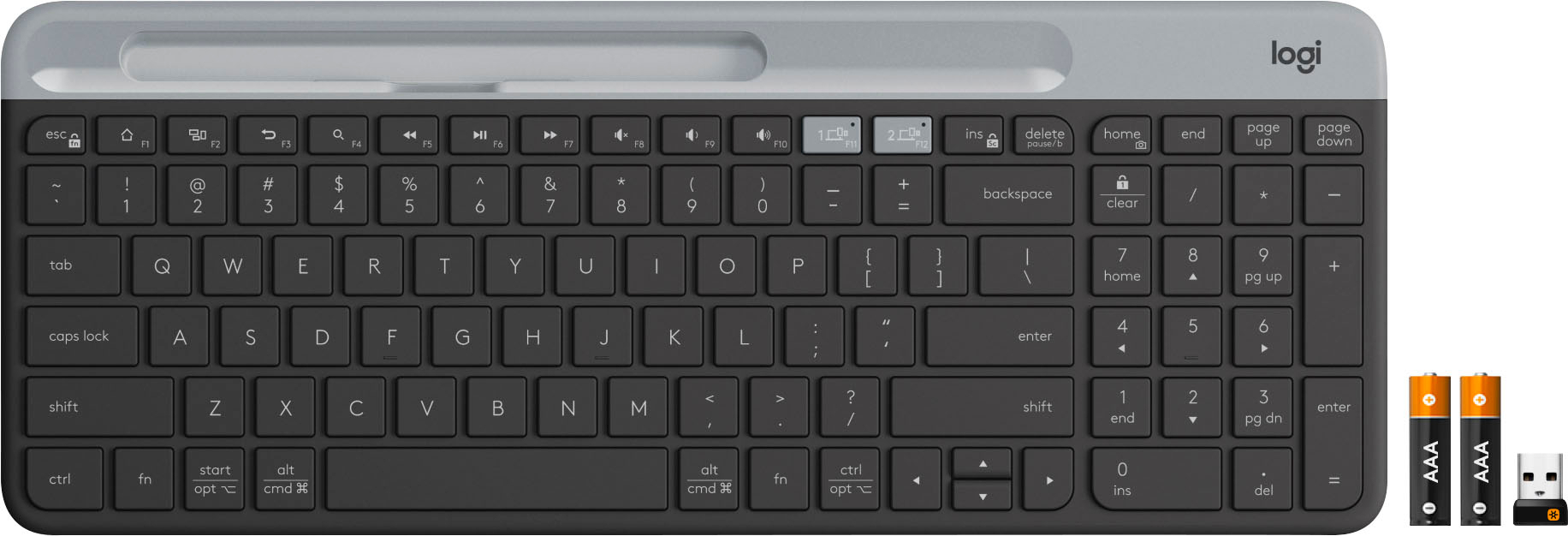
[圖片網址: Here ]
STEP1 連上兩個裝置
可以看到上圖鍵盤中上有兩個淺灰色的按鈕 "(1)F11" 跟 "(2)F12"
用來接兩個裝置並方便切換用的
1. 第一個裝置(電腦/平板/手機)先開啟藍芽,且確定鍵盤已通電+開啟電源
2. 鍵盤 長按 下 fn + (1)F11,直到F11指示燈亮起並快速閃爍
3. 此時裝置藍芽應可找到 " Logi K580 Keyboard ",點選後依畫面輸入數字進行配對,完成後就可以使用了。
4. 第二個裝置 開啟藍芽
5. 鍵盤 長按 下 fn + (2)F12,直到F12指示燈亮起並快速閃爍
6. 此時裝置藍芽應可找到 " Logi K580 Keyboard ",點選後依畫面輸入數字進行配對,完成後就可以使用了。
STEP2 使用快捷鍵快速切換-EASY-SWITCH使用方法
接下來可以直接按 (1)F11 -->長按三秒,快速閃爍後再按一次 (1)F11就完成切換到第一裝置
如果要用第二個裝置就依上述方法 改按(2)F12即可
非常方便~
[同場加映: 輸入法切換指南]
iOS系統---ctrl+空白建
PC系統----shift
以上分享給大家。 :)

 新文章已上刊 \(ˊ ˇ ˋ)/
新文章已上刊 \(ˊ ˇ ˋ)/ 

 留言列表
留言列表

